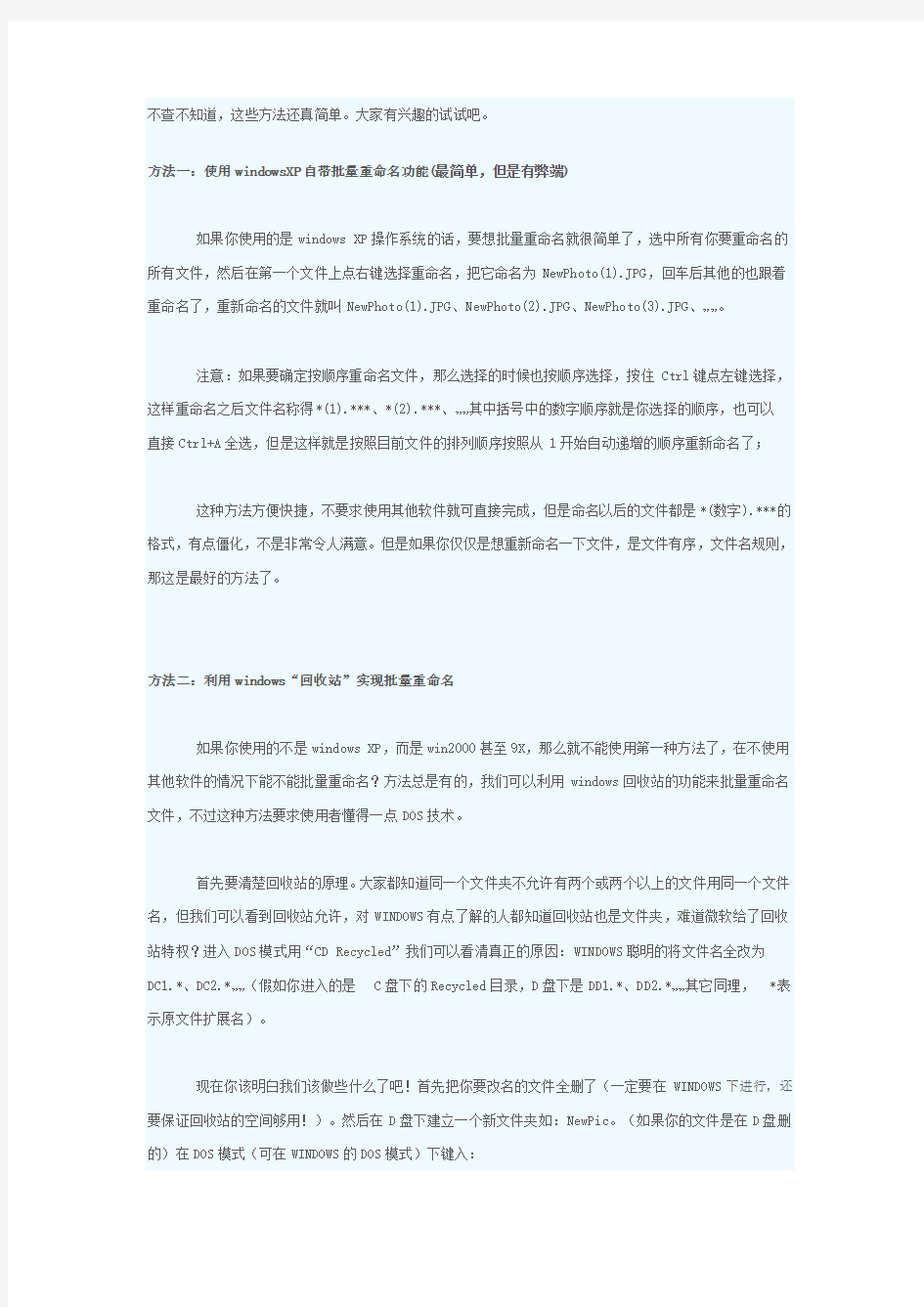

不查不知道,这些方法还真简单。大家有兴趣的试试吧。
方法一:使用windowsXP自带批量重命名功能(最简单,但是有弊端)
如果你使用的是windows XP操作系统的话,要想批量重命名就很简单了,选中所有你要重命名的所有文件,然后在第一个文件上点右键选择重命名,把它命名为NewPhoto(1).JPG,回车后其他的也跟着重命名了,重新命名的文件就叫NewPhoto(1).JPG、NewPhoto(2).JPG、NewPhoto(3).JPG、……。
注意:如果要确定按顺序重命名文件,那么选择的时候也按顺序选择,按住Ctrl键点左键选择,这样重命名之后文件名称得*(1).***、*(2).***、……其中括号中的数字顺序就是你选择的顺序,也可以直接Ctrl+A全选,但是这样就是按照目前文件的排列顺序按照从1开始自动递增的顺序重新命名了;
这种方法方便快捷,不要求使用其他软件就可直接完成,但是命名以后的文件都是*(数字).***的格式,有点僵化,不是非常令人满意。但是如果你仅仅是想重新命名一下文件,是文件有序,文件名规则,那这是最好的方法了。
方法二:利用wi ndows“回收站”实现批量重命名
如果你使用的不是windows XP,而是win2000甚至9X,那么就不能使用第一种方法了,在不使用其他软件的情况下能不能批量重命名?方法总是有的,我们可以利用windows回收站的功能来批量重命名文件,不过这种方法要求使用者懂得一点DOS技术。
首先要清楚回收站的原理。大家都知道同一个文件夹不允许有两个或两个以上的文件用同一个文件名,但我们可以看到回收站允许,对WINDOWS有点了解的人都知道回收站也是文件夹,难道微软给了回收站特权?进入DOS模式用“CD Recycled”我们可以看清真正的原因:WINDOWS聪明的将文件名全改为
DC1.*、DC2.*……(假如你进入的是C盘下的Recycled目录,D盘下是DD1.*、DD2.*……其它同理,*表示原文件扩展名)。
现在你该明白我们该做些什么了吧!首先把你要改名的文件全删了(一定要在WINDOWS下进行,还要保证回收站的空间够用!)。然后在D盘下建立一个新文件夹如:NewPic。(如果你的文件是在D盘删的)在DOS模式(可在WINDOWS的DOS模式)下键入:
程序代码
CD Recycled
COPY *.ABC D:\NewPic(假如你的文件的扩展名全为ABC)
所有的文件以全改为DD1、DD2……这样有规则的名字是不是很方便?还要补充一下删除之前要先删除一个无用的文件,然后清空的回收站,否则你的文件将有可能从100以上的数字基数开始。
方法三:利用ACDSee进行文件重命名批处理及类型转换
在使用ACDSee进行批量重命名前,我们首先要用ACDSee打开要批量重命名的图像文件夹,然后选中全部图像,点击“工具栏”的“管理”,打开“管理工具栏”,然后点击“管理工具栏”的“批量重命名”,打开的“批量重命名”窗口。可以在模板中指定批量重命名的文件名格式,模板中“*”代表原来的文件名,“#”代表顺序排列的数字或字母。在“开始于”后面可以输入“#”代表内容的起始值,比如可以指定为数字“1”或字母“A”。在旁边可以预览更改后的文件名。
这些都设置好后,点击“确定”。再看一下你刚才选择批量重命名的文件,是不是已经按照你的要求,整整齐齐地排列在里边了?其实“批量重命名”不仅仅适用于图像文件,其他格式的文件,甚至是文件夹一样可以在ACDSee中实现批量重命名。
这种方法快捷,而且可以命名成自己想要的任何名字形式,而且还可以实现图片格式的转换,但是需要用户装ACDSee,而且有些格式的文件都不能用它来重命名,有一定的局限性。
windows XP cmd命令大全 一,ping 它是用来检查网络是否通畅或者网络连接速度的命令。作为一个生活在网络上的管理员或者黑客来说,ping命令是第一个必须掌握的DOS命令,它所利用的原理是这样的:网络上的机器都有唯一确定的IP地址,我们给目标IP地址发送一个数据包,对方就要返回一个同样大小的数据包,根据返回的数据包我们可以确定目标主机的存在,可以初步判断目标主机的操作系统等。下面就来看看它的一些常用的操作。先看看帮助吧,在DOS窗口中键入:ping /? 回车,。所示的帮助画面。在此,我们只掌握一些基本的很有用的参数就可以了(下同)。 -t 表示将不间断向目标IP发送数据包,直到我们强迫其停止。试想,如果你使用100M 的宽带接入,而目标IP是56K的小猫,那么要不了多久,目标IP就因为承受不了这么多的数据而掉线,呵呵,一次攻击就这么简单的实现了。 -l 定义发送数据包的大小,默认为32字节,我们利用它可以最大定义到65500字节。结合上面介绍的-t参数一起使用,会有更好的效果哦。 -n 定义向目标IP发送数据包的次数,默认为3次。如果网络速度比较慢,3次对我们来说也浪费了不少时间,因为现在我们的目的仅仅是判断目标IP是否存在,那么就定义为一次吧。 说明一下,如果-t 参数和 -n参数一起使用,ping命令就以放在后面的参数为标准,比如"ping IP -t -n 3",虽然使用了-t参数,但并不是一直ping下去,而是只ping 3次。另外,ping命令不一定非得ping IP,也可以直接ping主机域名,这样就可以得到主机的IP。 下面我们举个例子来说明一下具体用法。 这里time=2表示从发出数据包到接受到返回数据包所用的时间是2秒,从这里可以判断网络连接速度的大小。从TTL的返回值可以初步判断被ping主机的操作系统,之所以说"初步判断"是因为这个值是可以修改的。这里TTL=32表示操作系统可能是win98。 (小知识:如果TTL=128,则表示目标主机可能是Win2000;如果TTL=250,则目标主机可能是Unix) 至于利用ping命令可以快速查找局域网故障,可以快速搜索最快的QQ服务器,可以对
计算几何基础知识整理 一、序言 计算机的出现使得很多原本十分繁琐的工作得以大幅度简化,但是也有一些在人们直观看来很容易的问题却需要拿出一套并不简单的通用解决方案,比如几何问题。作为计算机科学的一个分支,计算几何主要研究解决几何问题的算法。在现代工程和数学领域,计算几何在图形学、机器人技术、超大规模集成电路设计和统计等诸多领域有着十分重要的应用。在本文中,我们将对计算几何常用的基本算法做一个全面的介绍,希望对您了解并应用计算几何的知识解决问题起到帮助。 二、本基础目录 本文整理的计算几何基本概念和常用算法包括如下内容: 1. 矢量的概念 2. 矢量加减法 3. 矢量叉积 4. 折线段的拐向判断 5. 判断点是否在线段上 6. 判断两线段是否相交 7. 判断线段和直线是否相交 8. 判断矩形是否包含点 9. 判断线段、折线、多边形是否在矩形中 10. 判断矩形是否在矩形中 11. 判断圆是否在矩形中 12. 判断点是否在多边形中 13. 判断线段是否在多边形内 14. 判断折线是否在多边形内 15. 判断多边形是否在多边形内 16. 判断矩形是否在多边形内 17. 判断圆是否在多边形内 18. 判断点是否在圆内 19. 判断线段、折线、矩形、多边形是否在圆内 20. 判断圆是否在圆内 21. 计算点到线段的最近点 22. 计算点到折线、矩形、多边形的最近点 23. 计算点到圆的最近距离及交点坐标 24. 计算两条共线的线段的交点 25. 计算线段或直线与线段的交点 26. 求线段或直线与折线、矩形、多边形的交点 27. 求线段或直线与圆的交点 28. 凸包的概念 29. 凸包的求法 三、算法介绍 1.矢量的概念: 如果一条线段的端点是有次序之分的,我们把这种线段成为有向线段(directed
文件和目录 cd /home 进入'/ home' 目录' cd .. 返回上一级目录 cd ../.. 返回上两级目录 cd 进入个人的主目录 cd ~user1 进入个人的主目录 cd - 返回上次所在的目录 pwd 显示工作路径 ls 查看目录中的文件 ls -F 查看目录中的文件 ls -l 显示文件和目录的详细资料 ls -a 显示隐藏文件 ls *[0-9]* 显示包含数字的文件名和目录名 tree 显示文件和目录由根目录开始的树形结构(1) lstree 显示文件和目录由根目录开始的树形结构(2) mkdir dir1 创建一个叫做'dir1' 的目录' mkdir dir1 dir2 同时创建两个目录 mkdir -p /tmp/dir1/dir2 创建一个目录树 rm -f file1 删除一个叫做'file1' 的文件' rmdir dir1 删除一个叫做'dir1' 的目录' rm -rf dir1 删除一个叫做'dir1' 的目录并同时删除其内容rm -rf dir1 dir2 同时删除两个目录及它们的内容
mv dir1 new_dir 重命名/移动一个目录 cp file1 file2 复制一个文件 cp dir/* . 复制一个目录下的所有文件到当前工作目录 cp -a /tmp/dir1 . 复制一个目录到当前工作目录 cp -a dir1 dir2 复制一个目录 ln -s file1 lnk1 创建一个指向文件或目录的软链接 ln file1 lnk1 创建一个指向文件或目录的物理链接 touch -t 0712250000 file1 修改一个文件或目录的时间戳- (YYMMDDhhmm) file file1 outputs the mime type of the file as text iconv -l 列出已知的编码 iconv -f fromEncoding -t toEncoding inputFile > outputFile creates a new from the given input file by assuming it is encoded in fromEncoding and converting it to toEncoding. find . -maxdepth 1 -name *.jpg -print -exec convert "{}" -resize 80x60 "thumbs/{}" \; batch resize files in the current directory and send them to a thumbnails directory (requires convert from Imagemagick) 文件搜索
计算机命令大全 黑客常用命令大全 net user heibai lovechina /add --------加一个heibai的用户密码为lovechina net localgroup Administrators heibai /add --------把他加入Administrator组 net start telnet --------开对方的TELNET服务 net use z:\127.0.0.1c$ --------映射对方的C盘 net user guest /active:yes --------将Guest用户激活 net user guest lovechina --------把guest的密码改为lovechina net user --------查看所有用户列表 net user --------用户名/delete 删掉 net time \\127.0.0.1-------- 得到对方的时间, get c:\index.htm d:\ --------上传的文件是INDEX.HTM,它位于C:\下,传到对方D:\ copy index.htm \\127.0.0.1\c$\index.htm --------本地C盘下的index.htm复制到127.0.0.1的C 盘 NET VIEW --------显示域列表、计算机列表 计算机运行命令全集 winver---------检查Windows版本 wmimgmt.msc----打开windows管理体系结构 wupdmgr--------windows更新程序 winver---------检查Windows版本 wmimgmt.msc----打开windows管理体系结构 wupdmgr--------windows更新程序 wscript--------windows脚本宿主设置 write----------写字板winmsd-----系统信息 wiaacmgr-------扫描仪和照相机向导 winchat--------XP自带局域网聊天 mem.exe--------显示内存使用情况 Msconfig.exe---系统配置实用程序 mplayer2-------简易widnows media player mspaint--------画图板 mstsc----------远程桌面连接 net use \\ip\ipc$ " /user:" " --------建立IPC空链接 net use \\ip\ipc$ "密码"/user:"用户名" 建立IPC非空链接 net use h: \\ip\c$ "密码"/user:"用户名" 直接登陆后映射对方C:到本地为H: net use h: \\ip\c$ --------登陆后映射对方C:到本地为H: net use \\ip\ipc$ /del --------删除IPC链接 net use h: /del --------删除映射对方到本地的为H:的映射 net user 用户名密码/add --------建立用户 net user guest /active:yes --------激活guest用户 net user --------查看有哪些用户 net user 帐户名-------- 查看帐户的属性 net localgroup administrators 用户名/add 把“用户”添加到管理员中使其具有管理员权限,
POJ上的一些水题(可用来练手和增加自信) (poj3299,poj2159,poj2739,poj1083,poj2262,poj1503,poj3006,p oj2255,poj3094) 初期: 一.基本算法: (1)枚举. (poj1753,poj2965) (2)贪心(poj1328,poj2109,poj2586) (3)递归和分治法. (4)递推. (5)构造法.(poj3295) (6)模拟法.(poj1068,poj2632,poj1573,poj2993,poj2996) 二.图算法: (1)图的深度优先遍历和广度优先遍历. (2)最短路径算法(dijkstra,bellman-ford,floyd,heap+dijkstra) (poj1860,poj3259,poj1062,poj2253,poj1125,poj2240) (3)最小生成树算法(prim,kruskal) (poj1789,poj2485,poj1258,poj3026) (4)拓扑排序(poj1094) (5)二分图的最大匹配(匈牙利算法) (poj3041,poj3020) (6)最大流的增广路算法(KM算法). (poj1459,poj3436) 三.数据结构. (1)串(poj1035,poj3080,poj1936) (2)排序(快排、归并排(与逆序数有关)、堆排) (poj2388,poj2299) (3)简单并查集的应用. (4)哈希表和二分查找等高效查找法(数的Hash,串的Hash) (poj3349,poj3274,POJ2151,poj1840,poj2002,poj2503) (5)哈夫曼树(poj3253) (6)堆 (7)trie树(静态建树、动态建树) (poj2513) 四.简单搜索 (1)深度优先搜索(poj2488,poj3083,poj3009,poj1321,poj2251) (2)广度优先搜索(poj3278,poj1426,poj3126,poj3087.poj3414) (3)简单搜索技巧和剪枝(poj2531,poj1416,poj2676,1129) 五.动态规划 (1)背包问题. (poj1837,poj1276) (2)型如下表的简单DP(可参考lrj的书page149): 1.E[j]=opt{D+w(i,j)} (poj3267,poj1836,poj1260,poj2533) 2.E[i,j]=opt{D[i-1,j]+xi,D[i,j-1]+yj,D[i-1][j-1]+zij} (最长公共子序列) (poj3176,poj1080,poj1159) 3.C[i,j]=w[i,j]+opt{C[i,k-1]+C[k,j]}.(最优二分检索树问题) 六.数学 (1)组合数学:
FoxPro常用命令 1、Append [from] 2、Brow 3、Close [All] 4、Copy to 5、Count 6、Delete 7、Edit 8、For <条件> 9、Go Top/Button/n 10、Insert 11、Pack 12、Recall [All] 13、Replace 14、Select n 15、Sort on 16、Use [文件名] 17、Zap 18、FoxPro的运算符号及求和等运算函数 19、FoxPro的数据类型及类型转换函数 2007-12-09 | 常用Visul FoxPro命令、函数及程序语句 标签:FoxPro参考 有个朋友让我帮助处理一下用Excel建立的数据,本想用Delphi做处理,突然想到了FoPro,把Excel文件另存为DBF3的格式,然后用FoxPro做处理也很方便,而且让他学会处理,对他以后再做类似的处理也有好处,于是,搜集了一下Visul ForPro的相关资料,先复习了一下下,很快就完成了他的数据处理。 现在,把这些资料放到这,以后再查找也方便了。 一、主要命令: 1、CREATE 作用:建立一个新的表。 格式:CREATE [<文件>|?](注意,命令字符可取前面四个字符,后面可省略不写,即CREA,下同;中括号表示其中的参数是可选的;|管道符号表示两个参数只能选择一个,不能同时选择,下同。) 说明:文件指建立以.dbf为扩展名的VFP数据库文件,在命令后面加上一个问号表示系统会弹出
对话框,要求用户输入想要建立的表名。在命令中不加文件名或问号系统也会弹出对话框,要求用 户输入想要建立的表名。 2、MODIFY STRUCTURE 作用:显示表文件结构,并允许修改此表的结构。 格式:MODIFY STRUCTURE 说明:只有在用USE命令打开表文件以后,才能显示或修改表文件的结构。 3、APPEND 作用:在当前表的尾部(无论表中有无记录)追加记录(在当前表指当前正使用的表)。 格式:APPEND [BLANK] 说明:在APPEND命令后面加上BLANK参数表示在当前表的尾部添加一条空白记录。无BLANK参数时,表示在当前表的尾部添加一条记录并要求用户输入相应的字段内容。 4、INSERT 作用:在表文件中间插入一个新记录。 格式:INSERT [BEFORE] [BLANK] 说明:INSERT 在当前记录后插入一记录; INSERT BEFORE 在当前记录前插入一记录; INSERT BEFORE BLANK 在当前记录前插入一空记录。 5、BROWSE 作用:主要用于打开浏览窗口,查阅表文件并同时进行修改。 格式:BROWSE 6、USE 作用:打开和关闭表文件。 格式:USE [<文件名>] USE 说明:前一个命令用来打开<文件名>指定的表文件,该表如有备注型字段,则同时打开相应的备注文件(.fpt文件);后一个命令关闭当前打开的表文件。 7、LIST和DISPLAY 作用:显示表(.dbf)的内容、结构或状态。 格式:LIST|DISPLAY [OFF] [<范围>] [FIELDS] <表达式表> [WHILE <条件>] [FOR <条件>] [TO PRINT|TO FILE <文件>] LIST|DISPLAY STRUCTURE TO PRINT|TO FILE <文件>] LIST|DISPLAY STATUS [TO PRINT|TO FILE <文件>] 说明:命令带OFF参数表示不显示记录号,范围指定对哪些记录进行操作,范围包括:RECORD n 第几号记录、NEXT n 当前记录开始的几个记录、REST 自当前记录开始至文件末尾的所有记录、ALL 所有的记录。不选范围则隐含范围为ALL;FIELDS后跟字段名,字段名与字段名之间用逗号分隔。WHILE后跟条件,FOR后
Windows DOS窗口打开方法,开始-运行-输入CMD-回车确认即可打开。DOS常用命令大全dos命令 dos下各种常见命令索引 ▲dir ▲attrib ▲cd ▲copy ▲xcopy ▲del ▲undelete ▲deltree ▲dos=high ▲doskey ▲emm386.exe ▲fc ▲format ▲unformat ▲interlnk ▲intersvr ▲memmaker ▲memitem等 ▲mscdex ▲msd
▲prompt ▲ramdrive ▲subst ▲mem ▲"><>><<"工具 ▲move ▲append ▲call ▲defrag ▲device 一、DIR 命令的格式: dir [D:][PATH][NAME][[/A][:attrib]][/o:[sorted][/s][/b][/l][/c[h] (1)dir /a:attrib 缺省包含所有文件(系统文件.隐含文件) attrib[:][h/-h]只显示隐含文件或非隐含文件. [r/-r]只显示只读文件或非只读文件 [s/-s]只显示系统文件或非系统文件 [a/-a]只显示要归档文件或非归档文件 (2)/o[:]sorted:缺省完全按字母顺序,子目录显示在文件之前/o[n/-n]:按字母顺序或按文件名顺序/反向显示 [e/-e]:按扩展名字母顺序/反向显示 [d/-d]:按时间顺序/反向显示 [s/-s]:按大小从大到小或/反向显示
[g/-g]:按子目录先于文件或文件先于子目录 (3)/s 参数:对当前目录及其子目录中所有文件进行列表 列名:dir /s/a/o:n c:\>PRN 将c盘上的所有子目录和文件按隶属关系并根据子目录和文件字母顺序打印输出 (4)/B 参数:将只显示文件名与扩展名 (5)/L 参数:将全部用小写字母对文件或子目录进行列表 训练: dir /a 列当前目录所有文件(含隐含及系统文件) dir /ah 列隐含文件(包含子目录(隐含的) dir /a-h dir /as 列系统文件dir /a-s dir /ad 列子目录dir /a-d dir /o 按字母顺序 dir /B 只显示文件名与扩展名 二、attrib [+r|-r] [+a|-a] [+s|-s] [+h|-h] [d: ] [name] [/s] 缺省attrib name 显示文件的(文件)属性 attrib io.sys (或子目录) shr c:\ io.sys 指定为系统(s) 隐含(h) 只读(r)文件 也可以attrib *.sys 显示扩展名为sys的文件属性 参数[+r|-r] 将文件属性设置或解除只读属性 [+a|-a] 将文件属性设置或解除归档属性 [+h|-h] 将文件属性设置或解除隐含属性(尤其对子目录也起作用) /s 参数将当前及当前子目录下的所有文件均起作用
网络常用命令 1.Ping 命令 Ping 是个使用频率极高的实用程序,用于确定本地主机是否能与另一台主机交换(发送与接收)数据报。根据返回的信息,你就可以推断TCP/IP 参数是否设置得正确以及运行是否正常。需要注意的是:成功地与另一台主机进行一次或两次数据报交换并不表示TCP/IP 配置就是正确的,你必须执行大量的本地主机与远程主机的数据报交换,才能确信TCP/IP 的正确性。 简单的说,Ping 就是一个测试程序,如果Ping 运行正确,你大体上就可以排除网络访问层、网卡、MODEM 的输入输出线路、电缆和路由器等存在的故障,从而减小了问题的范围。但由于可以自定义所发数据报的大小及无休止的高速发送,Ping 也被某些别有用心的人作为DDOS (拒绝服务攻击)的工具,前段时间Yahoo就是被黑客利用数百台可以高速接入互联网的电脑连续发送大量Ping 数据报而瘫痪的。 按照缺省设置,Windows 上运行的Ping 命令发送 4 个ICMP (网间控制报文协议)回送请求,每个32 字节数据,如果一切正常,你应能得到 4 个回送应答。 Ping 能够以毫秒为单位显示发送回送请求到返回回送应答之间的时间量。如果应答时间短,表示数据报不必通过太多的路由器或网络连接速度比较快。Ping 还能显示TTL (Time To Live 存在时间)值,你可以通过TTL 值推算一下数据包已经通过了多少个路由器:源地点TTL 起始值(就是比返回TTL 略大的一个 2 的乘方数)-返回时TTL 值。例如,返回TTL 值为119,那么可以推算数据报离开源地址的TTL 起始值为128,而源地点到目标地点要通 过9 个路由器网段(128-119);如果返回TTL 值为246,TTL 起始值就是256,源地点到目标地点要通过9 个路由器网段。 通过Ping 检测网络故障的典型次序 正常情况下,当你使用Ping 命令来查找问题所在或检验网络运行情况时,你需要使用许多Ping 命令,如果所有都运行正确,你就可以相信基本的连通性和配置参数没有问题;如果某些Ping 命令出现运行故障,它也可以指明到何处去查找问题。下面就给出一个典型的检测次序及对应的可能故障:ping 127.0.0.1-- 这个Ping 命令被送到本地计算机的IP 软件,该命令永不退出该计算机。 如果没有做到这一点,就表示TCP/IP 的安装或运行存在某些最基本的问题。 ping 本机IP--这个命令被送到你计算机所配置的IP 地址,你的计算机始终都应该对该 Ping 命令作出应答,如果没有,则表示本地配置或安装存在问题。出现此问题时,局域网用户请断开网络电缆,然后重新发送该命令。如果网线断开后本命令正确,则表示另一台计算机可能配置了相同的IP 地址。 ping 局域网内其他IP--这个命令应该离开你的计算机,经过网卡及网络电缆到达其他计算机, 再返回。收到回送应答表明本地网络中的网卡和载体运行正确。但如果收到0个回送应答,那么表示子网掩码(进行子网分割时,将IP 地址的网络部分与主机部分分开的代码)不正确或网卡配置错误或电缆系统有问题。 ping 网关IP--这个命令如果应答正确,表示局域网中的网关路由器正在运行并能够作出应答。 ping 远程IP--如果收到4 个应答,表示成功的使用了缺省网关。对于拨号上网用户则表示能够成功的访问Internet (但不排除ISP 的DNS 会有问题)。 ping localhost--localhost 是个作系统的网络保留名,它是127.0.0.1 的别名,每太计算机都应该能够将该名字转换成该地址。如果没有做到这一带内,则表示主机文件 (/Windows/host )中存在问题。 ping https://www.doczj.com/doc/f217079990.html,-- 对这个域名执行Pin ... 地址,通常是通过DNS 服务器如果这里出现故障,则表示DNS 服务器的IP 地址配置不正确或DNS 服务器有故障(对于拨号上网用户,某些ISP
求烽火交换机常用命令大全 q 接入方式 通过Console口进行本地配置 带内/带外的telnet或ssh WEB页面 q 部分有关管理的缺省设置 本机登陆用户名、密码:admin,12345或guest,12345 SNMP的只读集合:public SNMP的读写集合:NETMAN q Web页面配置 根据交换机配置的默认web管理地址通过IE浏览器进行配置 以烽火2008mfb为例 q q 设备缺省的用户名为:admin q 密码为:12345 q 选择成员及类型时,可以通过单击代表相应端口类型的字符,选择合适的配置。其中“-”代表不是该VLAN的成员,“T”代表是该VLAN的成员输出数据包带标识符,“U”代表是该VLAN的成员但输出数据包不带标识符,“T”“U”表示该接口的Pvid时该vlan。 q 查看及保存配置(特权模式下#) q show running-config 显示当前系统配置 q show startup-config 显示当前配置文件信息 q show version 显示当前设备的版本信息 q show system 显示系统配置 q show interface [<1-64>] 显示端口信息 q show vlan [<1-4094>] 显示vlan信息
q show dynamic-mac AA:BB:CC:DD:EE:FF 已知某一mac地址,查找交换机连接端口号 q show logging history 显示历史记录 q show history 显示之前的输入命令 q ls 显示文件系统 q write file 保存配置文件 q show cpu statistic 显示CPU统计信息。 q 1、设置时间 q clock set HH:MM:SS <1-31> <1-12> <2000-2100> q 例:Fengine#clock set 14:28:30 10 9 2009 q 2、显示文件系统 q dir q 例: Fengine#dir q size date time name q -------- ------ ------ -------- q 11387 JAN-01-2000 00:01:16 startcfg q 1 files, total space: 11387 bytes q 0 directorys,available space: 2011136 bytes q 3、清空交换机的配置文件 erase startup-config 用于清空flash上保存的配置文件,但是以前的配置在系统上仍然生效,因此如果希望系统恢复到出厂状态,除了需要清空flash上的配置文件外,还需要重启设备
实验二熟悉常用的网络命令 实 验 报 告 姓名:陈津生 班级:12级数字媒体技术2班 学号:2012329700056 指导教师:张芳
1.实验目的: 学会使用常用ping ,ipconfig, nslookup, arp ,tracert等常用网络测试命令检测网络连通、了解网络的配置状态,跟踪路由诊断域名系统等相关网络问题。 2实验环境: (1)运行windows 2000/2003/xp操作系统的PC一台 (2)每台PC机具有一块网卡,通过双绞线与局域网网相连。 (3)局域网能连接Internet 3.实验步骤: ftp://10.16.23.2 用户名:1234567891234 密码:0123456 1、ARP: 显示和修改IP地址与物理地址之间的转换表 C:\Documents and Settings\ligong>ARP -a Interface: 10.16.24.18 --- 0x10003 Internet Address Physical Address Type 192.168.1.3 00-00-00-00-00-00 invalid C:\Documents and Settings\ligong>ARP -g Interface: 10.16.24.18 --- 0x10003 Internet Address Physical Address Type 192.168.1.3 00-00-00-00-00-00 invalid C:\Documents and Settings\ligong>ARP -d C:\Documents and Settings\ligong>ARP -s Displays and modifies the IP-to-Physical address translation tables used by address resolution protocol (ARP). ARP -s inet_addr eth_addr [if_addr] ARP -d inet_addr [if_addr] ARP -a [inet_addr] [-N if_addr] -a Displays current ARP entries by interrogating the current protocol data. If inet_addr is specified, the IP and Physical addresses for only the specified computer are displayed. If
说起cmd大家都很熟悉吧很有用哦这里我为大家接扫常见的命令 dos命令[只列出我们工作中可能要用到的] cd\ '返回到根目录 cd.. '返回到上一级目录 1、cd 显示当前目录名或改变当前目录。 2、dir 显示目录中的文件和子目录列表。 3、md 创建目录。 4、del 删除一或数个文件。 5、chkdsk 检查磁盘并显示状态报告。 6、cacls 显示或者修改文件的访问控制表(ACL) 7、copy 将一份或多份文件复制到另一个位置。 8、date 修改日期 9、format 格式化磁盘 10、type 显示文本文件的内容。 11、move 移动文件并重命名文件和目录。 12、expand 展开一个或多个压缩文件。 13、ren 重命名文件。 14、attrib 显示或更改文件属性。 15、time 显示或设置系统时间。 16、at at命令安排在特定日期和时间运行命令和程序。要使用AT 命令,计划服务必须已在运行中。 17、net [user],[time],[use] 多,自己去查 18、netstat 显示协议统计和当前tcp/ip连接 19、nbtstat 基于NBT(net bios over tcp/ip)的协议统计和当前tcp/ip连接 20、route 操作和查看网络路由表 21、ping 就不说了,大家都熟悉吧 22、nslookup 域名查找 23、edit 命令行下的文本编辑器 24、netsh强大的命令行下修改tcp/ip配置的工具 25、fdisk 相信现在用的人比较少了,不过在没有其他工具的情况,他还是有用的 更多: attrib 设置文件属性 ctty 改变控制设备 defrag 磁盘碎片整理 doskey 调用和建立DOS宏命令 debug 程序调试命令
度。下图是个例子:
四、实验结果与分析(源程序及相关说明) 1)#include
实验一、常用网络命令的使用 课程计算机网络班级2013167 姓名郑棋元 完成日期15年4月2 日课(内、外)总计本实验用时间四个小时 【实验目的】 1.掌握常用网络命令的使用方法; 2.熟悉和掌握网络管理、网络维护的基本内容和方法 【实验内容】 1.阅读实验指导书提供的资料,结合本地环境对WINDOWS 常用网络命令进行测试和练习。 2.分析总结实验场地的网络环境、拓扑结构、上网方式等。 【实验步骤和结果】 ⑴ARP: ⑵ftp ⑶Ipconfig ⑷Nbtstat ⑸net: ⑹Netstat ⑺Ping ⑻Route ⑼Telnet 没能调试出来 ⑽Tracert 【实验思考题】 1.说明如何了解本机及其所处网络的网络配置信息? 输入Ipconfig/all(该诊断命令显示所有当前的 TCP/IP 网络配置值) 2.若网络出现故障,说明使用网络命令进行故障检测的常用步骤? 运用Ping(验证与远程计算机的连接) ping 任一IP地址,如果能ping通,说明你的电脑的TCP/IP没有错误。 ping 自己的IP地址,如果能ping通,说明你的网卡都正常。 ping 路由。如果能通,说明你的主机到路由的物理连接还都正常。 ping 网址。如果能通却还是打不开网页,说明dns有错误。 【实验总结】 常用的网络命令虽然看起来简单,可能觉得没什么用处,但是对于网络问题的诊断却非常有用。用windows系统自带的命令行中的常用网络命令来诊断网络故障,不仅快捷,而且信息反映直观。 【实验心得与体会】
掌握了很多常用却不知道或知道却不熟悉的网络命令的使用方法,知道了两台PC机之间传输文件的多种方式。
DOS 常用命令 ——cd 我们已经使用过cd命令,大家肯定还记得吧。cd是英文change directory(改变目录)的缩写,也是最常用的命令之一。顾名思义,如果想要进入一个目录,显然该采用这个命令了。 在讲cd命令之前,我们先来谈谈提示符是什么意思。现在的提示符是c:\> 这个c:说明现在的工作盘是c盘,即当前盘是硬盘。这个紧接着c:后面的\告诉我们,当前的工作目录是根目录。这个>的作用只是为了把工作目录和我们要输入的命令分隔开来,没有其它的意义。这样,我们就可以从提示符上看出当前的工作盘和工作目录是什么,你如果清楚了这一点,那么学习cd命令就变得轻松自如了。 好,现在我们想进入dos目录,该怎么办呢?对了,直接输入cd dos就行了。 你注意,提示符变了,变成c:\dos>了。这就告诉我们,我们当前的工作目录是c 盘根目录下的dos子目录。如果想退回上一层目录,就键入cd..,看提示符又变回来了。是不是很简单呢?进入子目录就输入cd+空格+子目录名,想返回上一层目录,就输入cd..(两点)。 现在你来练习一下,要进入windows子目录,怎么办?当然是输入cd windows。在windows目录下,还有一个子目录:system,再进去看看,输入cd system,好,暂停一下,这时我想要返回到根目录,这该怎么办?用cd..吗?那当然可以,不过得用两次。我们有更好的办法,其实只需键入cd\三个字符可以一下子就回到根目录,自己试试吧。 cd命令的用途就是让我们可以到任何一个目录去。我们把不同功能的文件分别安排在不同的目录内,是为了管理方便,可是当我们要使用某个文件时,我们就得到该文件所在的目录中去。比如说,要使用wps,就要到wps所在的目录;要用windows,就
](一)MD——建立子目录 1.功能:创建新的子目录 2.类型:内部命令 3.格式:MD[盘符:][路径名]〈子目录名〉 4.使用说明: (1)“盘符”:指定要建立子目录的磁盘驱动器字母,若省略,则为当前驱动器;(2)“路径名”:要建立的子目录的上级目录名,若缺省则建在当前目录下。例:(1)在C盘的根目录下创建名为FOX的子目录;(2)在FOX子目录下再创建USER子目录。 C:、>MD FOX (在当前驱动器C盘下创建子目录FOX) C:、>MD FOX 、USER (在FOX 子目录下再创建USER子目录) (二)CD——改变当前目录 1.功能:显示当前目录 2.类型:内部命令 3.格式:CD[盘符:][路径名][子目录名] 4.使用说明: (1)如果省略路径和子目录名则显示当前目录; (2)如采用“CD、”格式,则退回到根目录; (3)如采用“CD.。”格式则退回到上一级目录。 例:(1)进入到USER子目录;(2)从USER子目录退回到子目录;(3)返回到根目录。 C:、>CD FOX 、USER(进入FOX子目录下的USER子目录) C:、FOX、USER>CD.。(退回上一级根目录) C:、FOX>CD、 (返回到根目录) C:、> (三)RD——删除子目录命令 1.功能:从指定的磁盘删除了目录。 2.类型:内部命令 3.格式:RD[盘符:][路径名][子目录名] 4.使用说明: (1)子目录在删除前必须是空的,也就是说需要先进入该子目录,使用DEL(删除文件的命令)将其子目录下的文件删空,然后再退回到上一级目录,用RD命令删除该了目录本身; (2)不能删除根目录和当前目录。 例:要求把C盘FOX子目录下的USER子目录删除,操作如下: 第一步:先将USER子目录下的文件删空; C、>DEL C:、FOX、USER、*。* 第二步,删除USER子目录。 C、>RD C:、FOX、USER
求常用DOS命令大全及其用法!!! 浏览次数:63883次悬赏分:0 |解决时间:2009-5-21 13:38 |提问者:雪枫之哀伤 越详细的越好~~~ 拜托了!!! 最佳答案 既然自己不愿搜,我就帮你搜吧 一,ping 它是用来检查网络是否通畅或者网络连接速度的命令。作为一个生活在网络上的管理员或者黑客来说,ping命令是第一个必须掌握的DOS命令,它所利用的原理是这样的:网络上的机器都有唯一确定的IP地址,我们给目标IP地址发送一个数据包,对方就要返回一个同样大小的数据包,根据返回的数据包我们可以确定目标主机的存在,可以初步判断目标主机的操作系统等。下面就来看看它的一些常用的操作。先看看帮助吧,在DOS窗口中键入:ping /? 回车,出现如图1。所示的帮助画面。在此,我们只掌握一些基本的很有用的参数就可以了(下同)。 -t 表示将不间断向目标IP发送数据包,直到我们强迫其停止。试想,如果你使用100M的宽带接入,而目标IP是56K的小猫,那么要不了多久,目标IP就因为承受不了这么多的数据而掉线,呵呵,一次攻击就这么简单的实现了。 -l 定义发送数据包的大小,默认为32字节,我们利用它可以最大定义到65500字节。结合上面介绍的-t参数一起使用,会有更好的效果哦。 -n 定义向目标IP发送数据包的次数,默认为3次。如果网络速度比较慢,3次对我们来说也浪费了不少时间,因为现在我们的目的仅仅是判断目标IP是否存在,那么就定义为一次吧。 说明一下,如果-t 参数和 -n参数一起使用,ping命令就以放在后面的参数为标准,比如“ping IP -t -n 3”,虽然使用了-t参数,但并不是一直ping下去,而是只ping 3次。另外,ping命令不一定非得ping IP,也可以直接ping 主机域名,这样就可以得到主机的IP。 下面我们举个例子来说明一下具体用法,如图2。 这里time=2表示从发出数据包到接受到返回数据包所用的时间是2秒,从这里可以判断网络连接速度的大小。从TTL的返回值可以初步判断被ping主机的操作系统,之所以说“初步判断”是因为这个值是可以修改的。这里TTL=32表示操作系统可能是win98。 (小知识:如果TTL=128,则表示目标主机可能是Win2000;如果TTL=250,则目标主机可能是Unix)
计算几何算法概览 [ 2001-03-23 ] 怒火之袍出处:放飞技术网 计算机的出现使得很多原本十分繁琐的工作得以大幅度简化,但是也有一些在人们直观看来很容易的问题却需要拿出一套并不简单的通用解决方案,比如几何问题。作为计算机科学的一个分支,计算几何主要研究解决几何问题的算法。在现代工程和数学领域,计算几何在图形学、机器人技术、超大规模集成电路设计和统计等诸多领域有着十分重要的应用。 一、引言 计算机的出现使得很多原本十分繁琐的工作得以大幅度简化,但是也有一些在人们直观看来很容易的问题却需要拿出一套并不简单的通用解决方案,比如几何问题。作为计算机科学的一个分支,计算几何主要研究解决几何问题的算法。在现代工程和数学领域,计算几何在图形学、机器人技术、超大规模集成电路设计和统计等诸多领域有着十分重要的应用。在本文中,我们将对计算几何常用的基本算法做一个全面的介绍,希望对您了解并应用计算几何的知识解决问题起到帮助。 二、目录 本文整理的计算几何基本概念和常用算法包括如下内容: 1.矢量的概念 2.矢量加减法 3.矢量叉积 4.折线段的拐向判断 5.判断点是否在线段上 6.判断两线段是否相交 7.判断线段和直线是否相交 8.判断矩形是否包含点 9.判断线段、折线、多边形是否在矩形中 10.判断矩形是否在矩形中 11.判断圆是否在矩形中 12.判断点是否在多边形中 13.判断线段是否在多边形内 14.判断折线是否在多边形内 15.判断多边形是否在多边形内 16.判断矩形是否在多边形内 17.判断圆是否在多边形内 18.判断点是否在圆内 19.判断线段、折线、矩形、多边形是否在圆内 20.判断圆是否在圆内